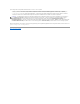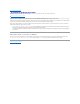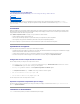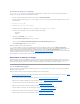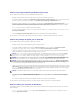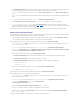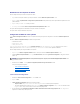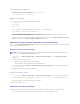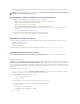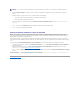Users Guide
<Importer un fichier de configuration>
1. Sélectionnez<Importerunfichierdeconfiguration>. Le bouton Importer s'affiche.
2. Cliquez sur Importer pour importer un fichier .ini existant.
Modification du <fichier .ini>
Il existe trois fichiers .ini danslaconfigurationduBIOSduDCDPpourConfigMgr:
l Latitude_BIOS.ini
l Optiplex_BIOS.ini
l Precision_BIOS.ini
1. Pourcecasd'utilisation,noussélectionneronslefichierLatitude_BIOS.ini. Le bouton Affichers'affiche.
2. Cliquez sur Afficher pour afficher le fichier Latitude_BIOS.ini existant.
3. DanslafenêtreÉditeurdefichierdeconfiguration, vous pouvez modifier le fichier Latitude_BIOS.ini,sélectionnezl'optionEnregistrer les
modificationsdufichierexistantdanslaboîteàoutilslorsquejecliquesurOK et cliquez sur OK.
4. Aprèsavoirmodifiélefichier.iniàl'aidedel'unedesoptionsrépertoriéesci-dessus,cliquezdanslafenêtreAppliquerdansl'Éditeurdeséquencede
tâches.LaséquencedetâchespourDéfinirlaconfigurationduBIOS(fichier.ini)estcréée.
Applicationdel'imagedusystèmed'exploitationetdupackagedepilotes
Utilisez les options Appliquerl'imagedusystèmed'exploitation et Appliquer les packages de pilotespourappliquerlesimagesdesystèmesd'exploitation
etlespackagesdepilotesàlaséquencedetâches.
Applicationdel'imagedusystèmed'exploitation
1. Dans la partie gauche de l'Éditeurdeséquencedetâches, sous Déployerlesystèmed'exploitation, cliquez sur Appliquerl'imagedusystème
d'exploitation.
2. Vouspouvezchoisirparmilesoptionssuivantes:
l Appliquerlesystèmed'exploitationàpartird'uneimagecapturée
l Appliquerlesystèmed'exploitationàpartird'unesourced'installationd'origine
3. Pourcecasd'utilisation,sélectionnezAppliquerlesystèmed'exploitationàpartird'uneimagecapturée, naviguezversl'emplacementdusystème
d'exploitation et cliquez sur OK.
Vousavezappliquéavecsuccèsuneimagedesystèmed'exploitation.
Application des packages de pilotes
1. Dans la partie gauche de l'Éditeurdeséquencedetâches, sous Déployerlesystèmed'exploitation, cliquez sur Appliquer le package de pilotes.
2. ParcourezetsélectionnezlesPackages de pilotes clients Dell. La liste des packages de pilotes disponibles dans Dell Deployment Pack s'affiche.
3. SélectionnezunpackagepourlesystèmeclientDelletcliquezsurAppliquer.
Vousavezajoutélespilotesavecsuccès.
Publicationd'uneséquencedetâches
Aprèsavoirenregistrélaséquencedetâches,attribuez-laauregroupementdesystèmesenlapubliant.Pourpublieruneséquencedetâches:
1. Cliquez-droitesurlaséquencedetâchesetsélectionnezPublier.Lafenêtredel'Assistant Nouvelle publication s'affiche.
REMARQUE:Avantdecommencercettetâche,assurez-vousd'avoiràvotredispositionlefichierimagedusystèmed'exploitationrequis(fichier.wim)
dans l'arborescence des Imagesdusystèmed'exploitation de ConfigMgr.